如何在 Mac 上关闭单词的自动大写
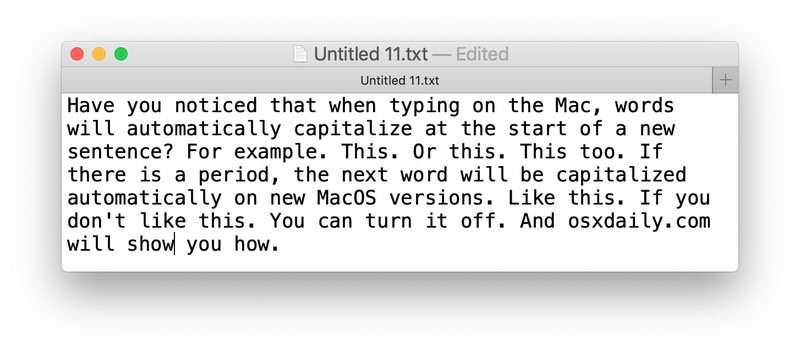
最新版本的 MacOS 默认在句子开头自动将新单词大写,类似于 iOS 和 iPadOS。例如,如果您以句号结束一个句子并开始另一个句子,则第一个单词将大写。此外,其他单词在 Mac 上输入时也会自动大写,包括专有名称、州和国家/地区。
如果您不希望 Mac 自动为您将单词大写,您可以关闭此功能以在 Mac 上输入。
如何在 macOS 中禁用单词自动大写
- 转到 Apple 菜单并选择“系统偏好设置”,然后转到“键盘”
- 转到“文本”标签
- 取消选中“自动大写单词”复选框,使其不再启用
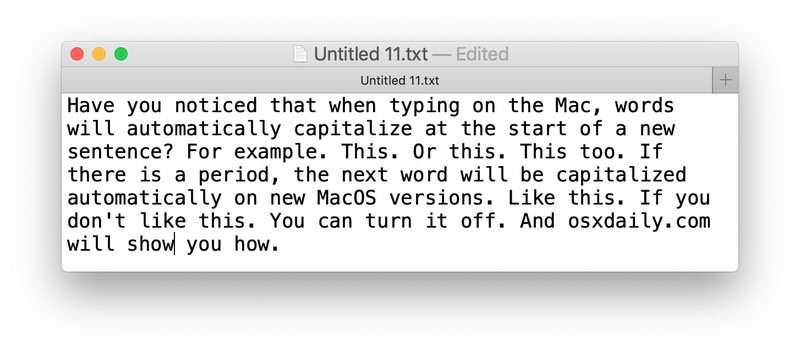
关闭自动大写会立即生效,就像启用这些功能一样,您可以立即开始键入,而不会在 Mac 上自动大写单词。
当您使用相同的键盘设置时,您可能还对 在 Mac 上关闭自动更正,甚至 在 Mac 上禁用自动句号输入 也是。
您是否喜欢此设置实际上取决于您打字和使用键盘的方式,也许您还使用 iPhone 或 iPad 或其他具有预测打字行为的软件。幸运的是,设置很容易自定义,因此您可以轻松选择适合自己的设置!
如果您在任何时候决定撤销此设置并希望再次使用自动大写功能,您可以在 Mac 上打开自动大写单词和自动输入句号,只需返回相同的首选项面板并再次进行调整即可轻松实现。
还有一点值得一提,虽然此特定设置通常适用于 Mac,但某些软件实际上有其自己的自动更正和自动大写设置。例如,即使您为 Mac 关闭此设置,您也必须单独禁用 Microsoft Word 大写句子的第一个字母自动否则设置将保留在该应用程序中。许多其他文字处理应用程序也是如此,因此如果您使用各种应用程序在 Mac 上打字,请记住这一点。
虽然此特定设置显然适用于 Mac,但您也可以在 iPhone 和 iPad 上停止自动大写单词 和 停止在 iPhone 和 iPad 上自动输入句号,您可以如果需要,也关闭 iPhone 和 iPad 上的自动更正。还需要注意的是,如果您在 iPad 上使用外部硬件键盘,则自动设置对于 iPad 硬件是分开的键盘,因为它们用于屏幕键盘。
当然,在 Mac 上重新启用单词自动大写也很容易,只需重复上述步骤但选中该功能的框,而不是取消选中它。
这适用于所有现代版本的 macOS,无论是 Big Sur、Catalina、Mojave 还是其他版本。
